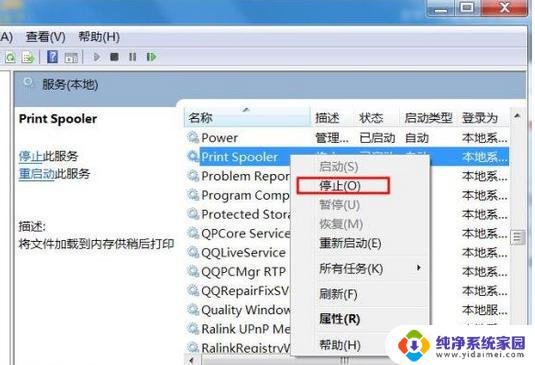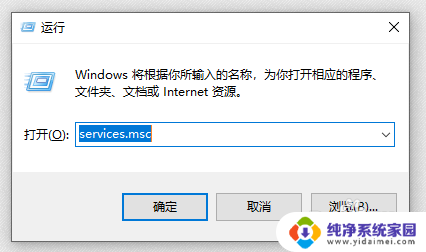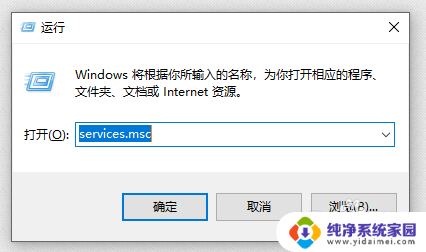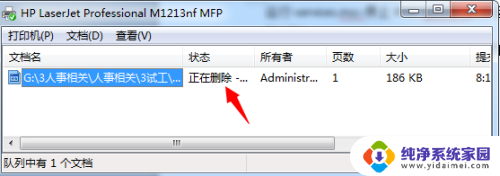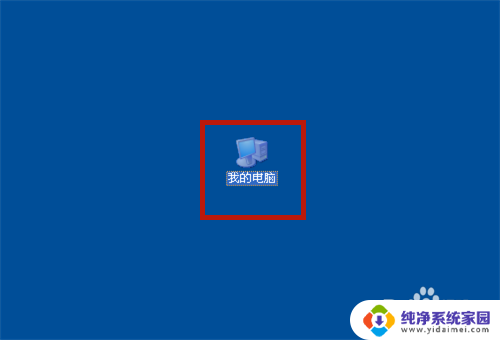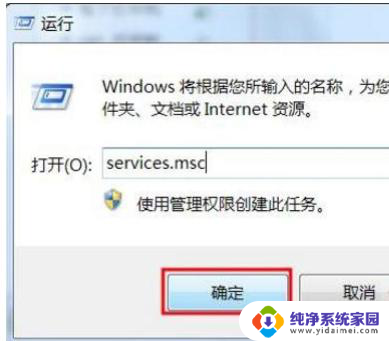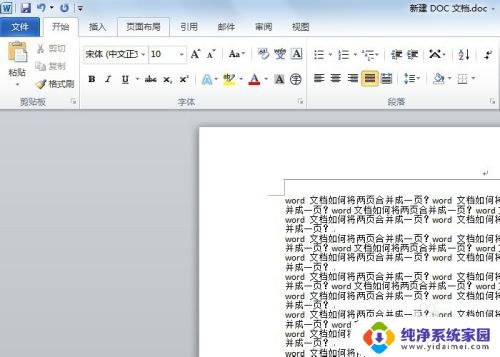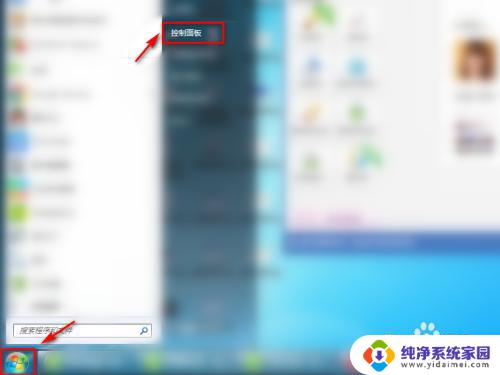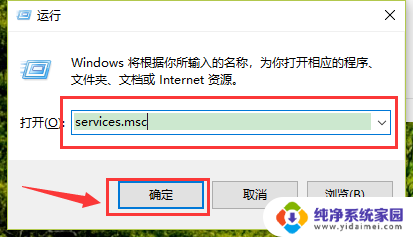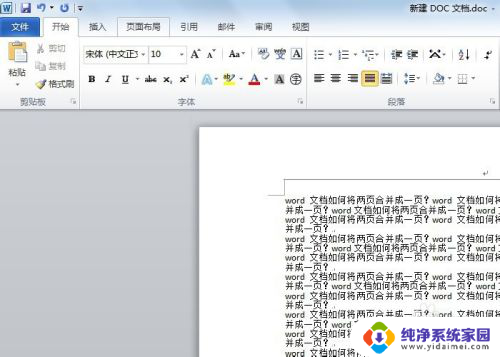正在删除的打印文档怎么删除不了 如何删除无法删除的打印队列文件
在日常工作中,我们经常会遇到一些打印文件无法删除的情况,这给我们的工作带来了不少困扰,有时候无论我们如何操作,这些文件似乎就是无法从打印队列中消失。究竟该如何删除这些顽固的打印文档呢?本文将为大家介绍几种解决方法,帮助您轻松解决正在删除的打印文档无法删除的问题。无论是对于个人用户还是企业办公环境,这些方法都将给大家带来极大的帮助。让我们一起来了解一下吧!
方法如下:
1.打印机无法打印也无法删除要打印的文件
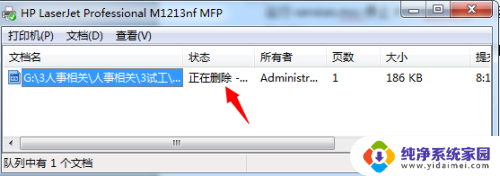
2.点击“开始”-“运行”
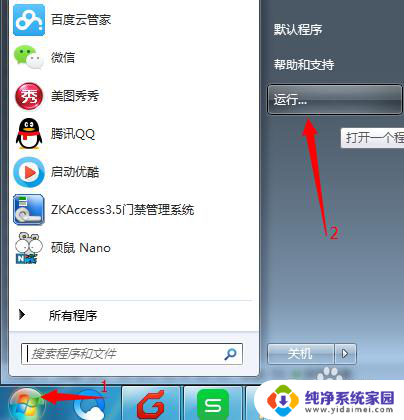
3.输入“services.msc”点击“确认”
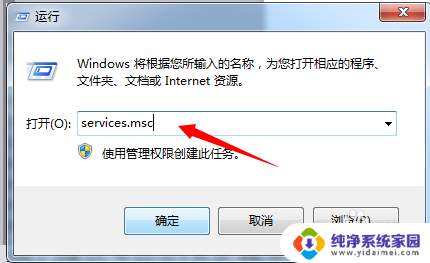
4.在弹出的服务列表中找到“Print Spooler”,点击“停止”(不要关闭。稍后还需要用)
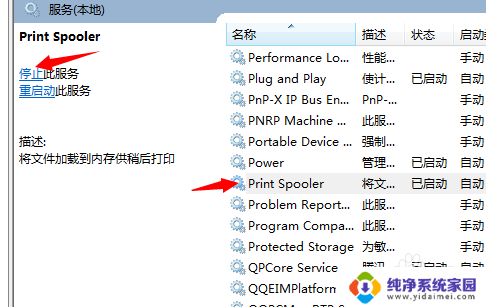
5.点击“开始”-“运行”-输入“spool”点击“确认”
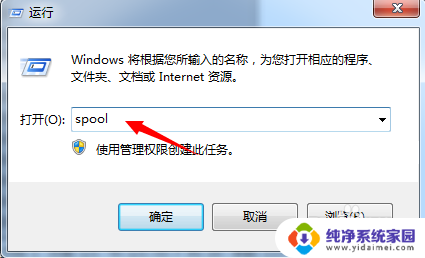
6.在弹出的窗口找到“PRINTERS”删除里面的文件(打印的文件不同,产生的缓存文件不同。不知道删除那个,都删除就行了)
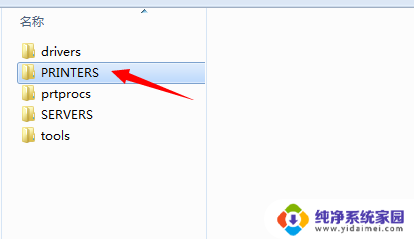
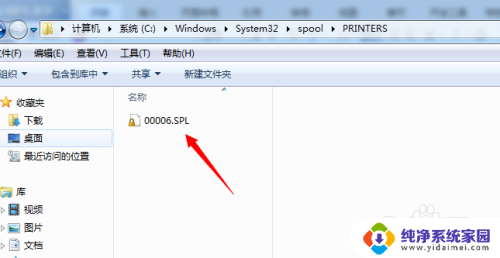
7.打开(第四步骤中未关的窗口),开启“Print Spooler”服务,可以正常使用打印机了
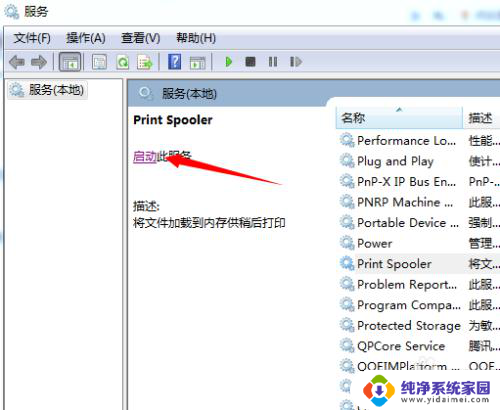
以上是如何删除无法删除的打印文档的全部内容,如果您遇到这种情况,请根据以上方法解决,希望对您有所帮助。